Pauschalenabrechnung - A+V-Artikel erstmalig auf Pauschale abgeben
Wenn Ihnen eine Pauschalenverordnung vorliegt, so können Sie diese in einem Verkaufsvorgang abrechnen und dem Kunden darauf die benötigten Artikel abgeben. Die Artikel werden ganz normal im System abgebucht.
Die Pauschale wird beim Kunden hinterlegt und Sie können diese und die darauf abgegebenen Artikel bei wiederholter Abgabe wieder verwenden. So ist jederzeit nachvollziehbar, welche und wieviele Artikel Sie auf eine Pauschalenverordnung bereits abgegeben haben.
Pauschalenabgaben sind immer kundenbezogen. Deshalb kann der Kunde nach dem Erfassen der Pauschale nicht mehr gewechselt werden und Laufkunden, für welche Sie eine Pauschale abgerechnet haben, werden bis zum Ablauf der Pauschale nicht gelöscht.
Das Ablaufdatum einer Pauschalenverordnung kann den Angaben der Verordnung und des Pauschalen-Vertrags entsprechend angepasst werden.
|
|
Der Kunde hat die Pauschale in den letzten 12 Monaten schon einmal in Anspruch genommen hat. Tooltipp: "Die Pauschale wurde für den Kunden zuletzt vom <Datum> bis <Datum>erfasst." |
|
|
Die Pauschale wird bereits vom Kunden bereits in Anspruch genommen. Tooltipp: "Die Pauschale ist aktuell für den Kunden vom <Datum> bis <Datum>erfasst." |
Ist mindestens eine Pauschale mit einem Kunden-Symbol gekennzeichnet, so wird der Fokus auf die Zeile der neuesten Pauschale (Verkaufsdatum) gesetzt.
In den Hilfsmittelversorgungsverträgen zwischen den Krankenkassen und den Apothekerverbänden sind Verträge vereinbart worden, die eine Vergütung über Kostenpauschale beinhalten. Damit wird die fachgerechte Versorgung mit Hilfsmitteln, die zum Verbrauch bestimmt sind, und alle damit zusammenhängenden Dienstleistungen (Beratungsgespräche etc.) abgegolten. Pauschalen können z.B. Monatspauschalen für Stomaartikel oder Versorgungspauschalen für Inkontinenzhilfen oder auch Tracheostomaartikel sein. Es handelt sich immer um Hilfsmittel zum Verbrauch.
Mit folgenden Konfigurationsparametern stellen Sie Berechnung der Artikel auf die Pauschale ein:
- 'Bevorzugte Berechnungsbasis' - Basis für die Berechnung, bspw. Durchschnitts-EK, Buchungs-EK (ausschließlich EKs)
- 'Aufschlag in %' - Prozentualer Aufschlag auf den Wert entsprechend der Berechnungsbasis
Sie finden die Konfigurationsparameter in den Systemeinstellungen des Verkauf für die Kasse , GültigkeitsbereichSystemparameter auf der Seite Preisermittlung.
Falls Differenzkosten zur Pauschale entstehen, können Sie bei entsprechender Konfiguration entscheiden, ob Sie oder der Kunde diese tragen.
Sie haben zwei Möglichkeiten der Vorgehensweise:
- 'Ablauf A: Pauschale direkt abrechnen': Direkte Abrechnung der Pauschale und ggf. nachfolgendes Erfassen der Artikel
- 'Ablauf B: Zuerst A+V-Artikel erfassen': Eingabe des A+V-Artikels mit nachfolgender Auswahl der Pauschale
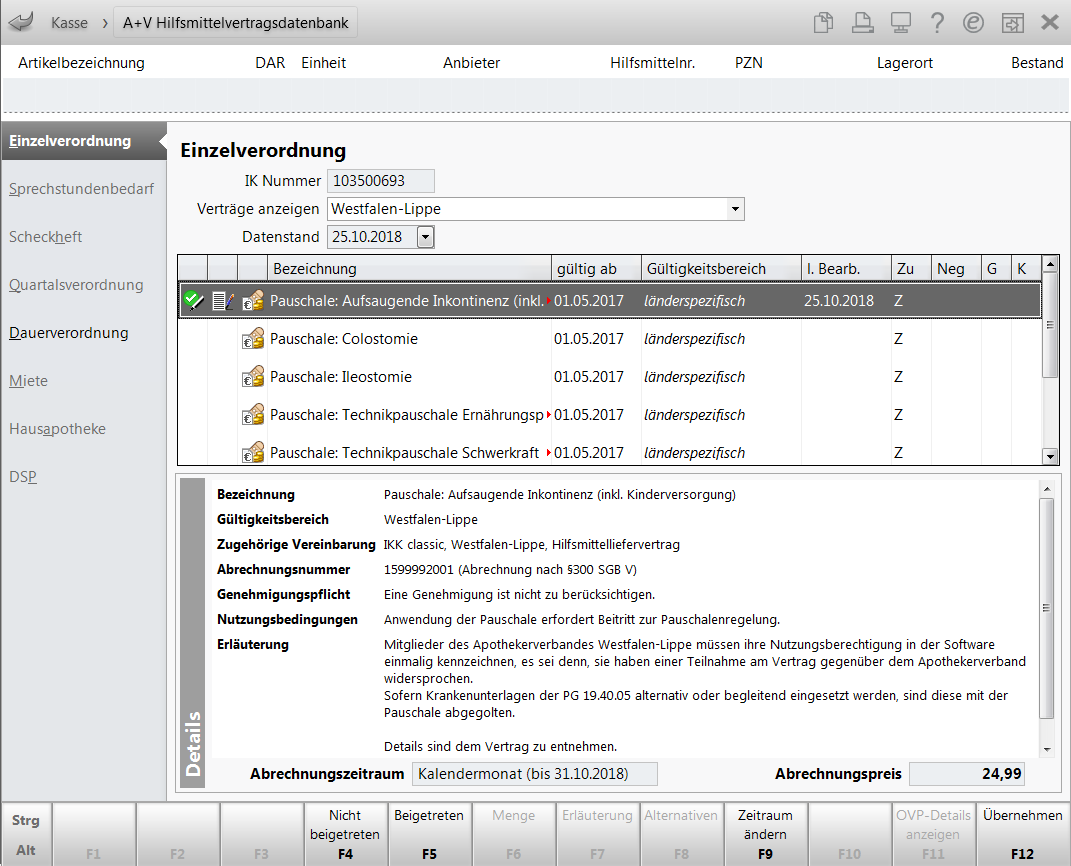
Im Fenster sehen Sie bis auf folgende Ausnahme die gleichen Informationen wie bei der Erfassung eines Artikels.
Mehr dazu im Thema 'A+V-Artikel abgeben'.
Im festen Detailbereich sehen Sie folgende Informationen:
- Abrechnungszeitraum - Zeigt den Abrechnungszeitraum für die Pauschale sowie das Endedatum der Gültigkeit der Pauschale.
- Abrechnungspreis - Zeigt den Pauschalenpreis, der mit der Krankenkasse abgerechnet wird.
Ablauf A: Pauschale direkt abrechnen
Die Pauschalabrechnung kann ohne vorherige Erfassung eines Stellvertreter-Artikels an der Kasse abgewickelt werden.
Ausgangssituation: Sie führen z.B. an der Kasse einen GKV-Rezeptverkauf durch.
Gehen Sie wie folgt vor:
- Erfassen Sie den Kunden und damit indirekt die IK-Nummer.Wenn keine IK-Nummer angegeben ist, gehen Sie vor, wie in folgendem Hilfethema beschrieben: 'Suche nach Pauschalen-Verträgen'
- Wählen Sie Sonder-Positionen - Strg+F6 oder den Button Sonder-Position.
 Das Fenster Sonder-Position auswählen öffnet sich.
Das Fenster Sonder-Position auswählen öffnet sich.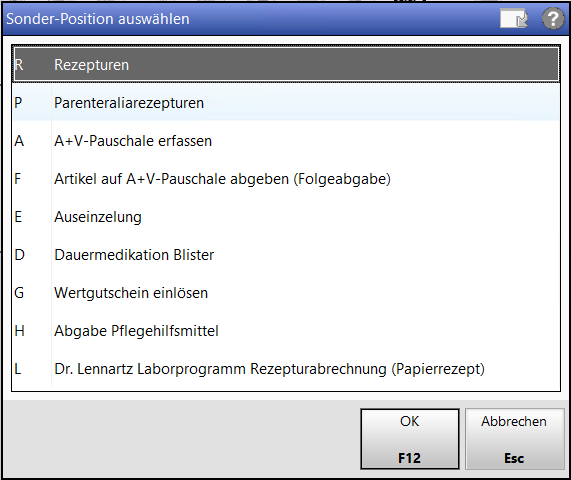
- Wählen Sie A+V-Pauschale erfassen oder drücken Sie die Taste a.
 Das Fenster A+V Hilfsmittelvertragsdatenbank öffnet sich.
Das Fenster A+V Hilfsmittelvertragsdatenbank öffnet sich. 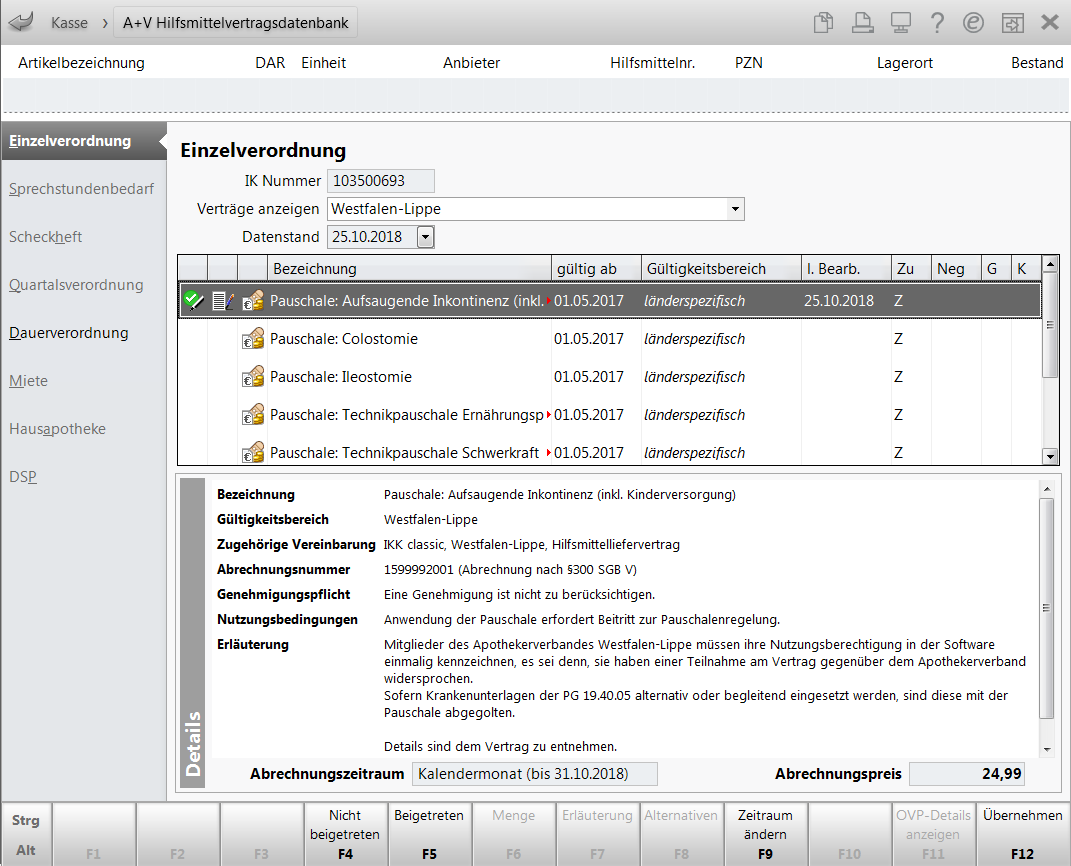
- Wählen Sie die gewünschte Seite anhand der Verordnung aus, bspw. Einzelverordnung oder Dauerverordnung.
- Wählen Sie in der Liste Verträge anzeigen Ihr Bundesland aus, oder ggf. das angrenzende Bundesland, dessen Verträgen Sie beigetreten sind.
 Es werden alle Pauschalenverträge für diese IK-Nummer und das gewählte Bundesland/Kammerbezirk angezeigt.
Es werden alle Pauschalenverträge für diese IK-Nummer und das gewählte Bundesland/Kammerbezirk angezeigt. - Falls Sie noch nicht hinterlegt haben, welchen beitrittspflichtigen Verträgen Sie beigetreten oder implizit beigetreten sind, holen Sie dies jetzt mit den Funktionen Beigetreten - F5 und Nicht beigetreten - F4 nach. Mehr dazu im Thema 'A+V Hilfsmittelvertragsdatenbank verwalten'.Die Abrechnung eines A+V-Artikels auf eine beitrittspflichtige Vereinbarung, welcher Sie nicht beigetreten sind, ist möglich, liegt jedoch in Ihrer Verantwortung und kann zur Retaxation führen.
- Wählen Sie den Pauschalenvertrag aus, nach welchem Sie abrechnen möchten.
 Der Abrechnungspreis wird angezeigt.
Der Abrechnungspreis wird angezeigt. - Wählen Sie Zeitraum ändern - F9, wenn Sie den vorgeblendeten Abrechnungszeitraum der Pauschale ändern möchten.
Mehr dazu im Thema 'Pauschalenabrechnung - Zeitraum für ändern'.
- Wählen Sie Übernehmen - F12.
- Falls die Abrechnung der Pauschale genehmigungspflichtig ist, werden Sie an die Einreichung des Kostenvoranschlags erinnert.
- Falls die Abrechnung der Pauschale den Beitritt zur Vereinbarung erfordert und Sie diesen noch nicht im System hinterlegt haben, wird eine entsprechende Meldung angezeigt, bspw. Folgende:
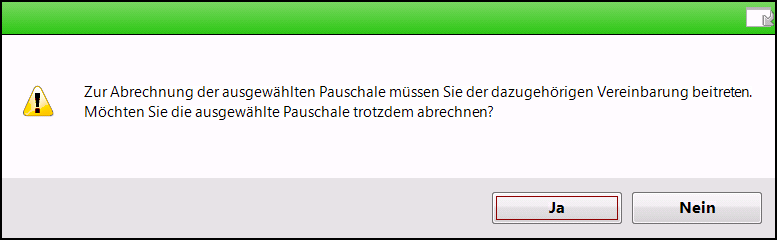
- Falls die Pauschale für den Kunden bereits (ohne Artikelabgabe) erfasst wurde, erscheint eine Hinweismeldung. Wählen Sie das weitere Vorgehen:
- Pauschale erneut erfassen - Die Pauschale wird neu erfasst.
- Abbrechen - Es wird keine Pauschale erfasst. Damit endet die Prozedur.
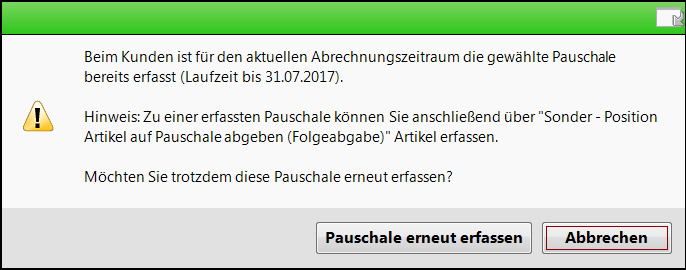
- Je nach Einstellung des Konfigurationsparameters Abrechnungsinformationen Hilfsmittel anzeigen wird das Fenster Abrechnungsinformationen Hilfsmittel eingeblendet. Mehr dazu im Thema 'Abrechnungsinformationen für Hilfsmittel eingeben'.
 An der Kasse wird die
An der Kasse wird die  Pauschale angezeigt. Die Pauschale wird mit dem Gesamtpreis sowie ggf. der Zuzahlung durch den Kunden ausgewiesen.
Pauschale angezeigt. Die Pauschale wird mit dem Gesamtpreis sowie ggf. der Zuzahlung durch den Kunden ausgewiesen.(Anklicken/Antippen wechselt in die A+V-Hilfsmittelvertragsdatenbank.)
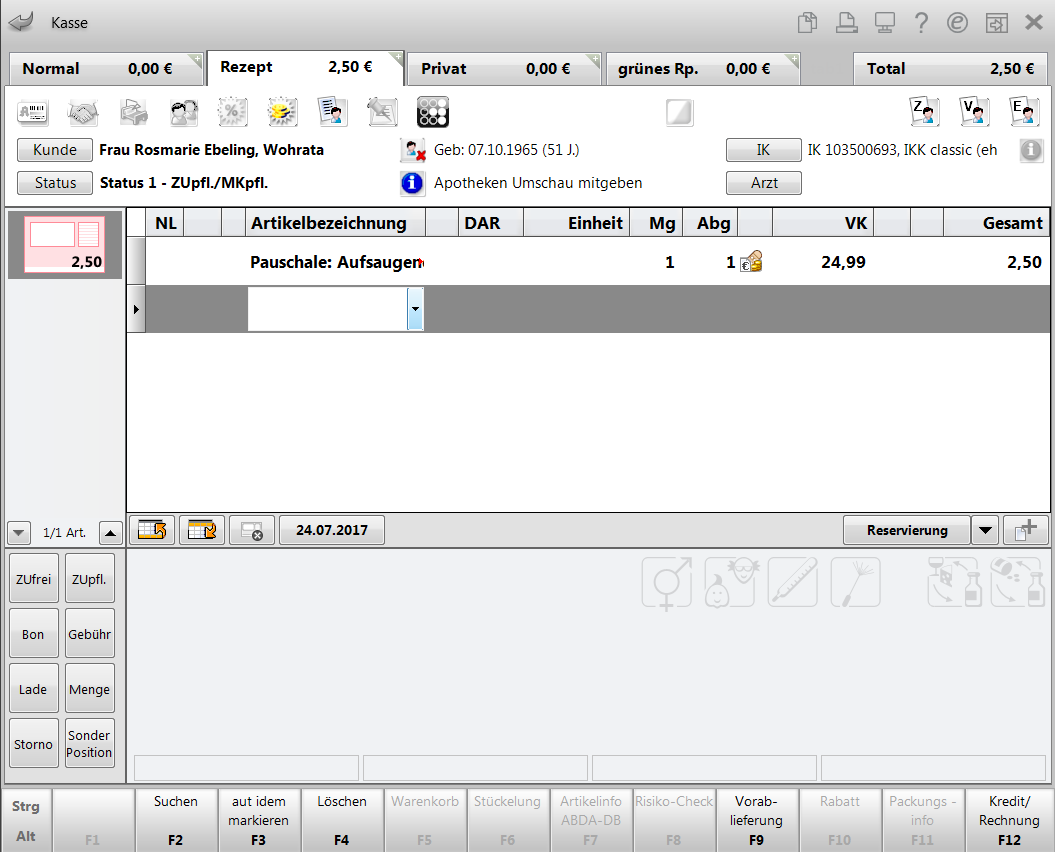
-
Je nachdem, ob Sie in diesem Verkaufsvorgang Artikel auf die Pauschale abgeben möchten, fahren Sie wie folgt fort:
- Falls Sie in diesem Verkauf keinen Artikel auf die Pauschale abgeben möchten, schließen Sie ihn mit Total ab und fahren Sie mit Schritt 14 fort.
- Falls Sie auch Artikel im Rahmen der Pauschale abgeben möchten, haben Sie 2 Möglichkeiten:
- Wählen Sie nochmals Sonder-Position - Strg+F6.
 Das Fenster Sonder-Position auswählen öffnet sich.
Das Fenster Sonder-Position auswählen öffnet sich.Wählen Sie Artikel auf A+V-Pauschale abgeben (Folgeabgabe).
 Das Fenster Artikel abgeben im Rahmen einer Pauschale öffnet sich.
Das Fenster Artikel abgeben im Rahmen einer Pauschale öffnet sich.Markieren Sie die Pauschale und erfassen Sie die gewünschten Artikel im Bereich Neue Abgaben zur gewählten Pauschale.
Mehr dazu im Thema 'Folgeabgabe von A+V-Artikeln auf Pauschale'.
Wählen Sie Artikel übernehmen - F12.
- Erfassen Sie den A+V-Artikel direkt im Kassenfenster unter der Pauschale.
 Das Fenster A+V Hilfsmittelvertragsdatenbank öffnet sich erneut.
Das Fenster A+V Hilfsmittelvertragsdatenbank öffnet sich erneut. Markieren Sie die gewünschte Pauschale und wählen Sie Übernehmen - F12.
 Es erscheint die Abfrage, wie Sie mit der Pauschale verfahren möchten. Wählen Sie das weitere Vorgehen
Es erscheint die Abfrage, wie Sie mit der Pauschale verfahren möchten. Wählen Sie das weitere Vorgehen- Pauschale erneut erfassen - Die Pauschale wird noch einmal erfasst.
- Bestehende verwenden - Der Artikel wird auf die bereits erfasste Pauschale erfasst.
- Abbrechen - Es wird weder die Pauschale noch der Artikel erfasst. Damit endet die Prozedur.
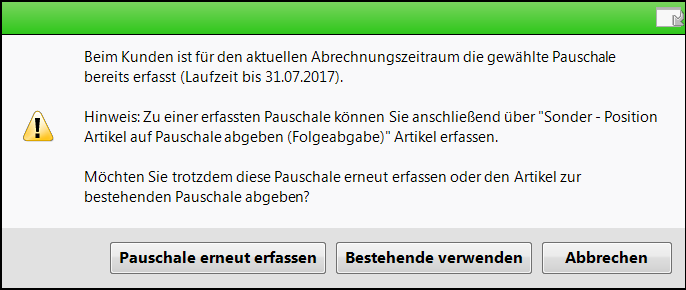
- Wählen Sie nochmals Sonder-Position - Strg+F6.
Falls Differenzkosten zur Pauschale entstehen, können Sie im Fenster Differenzkosten Pauschale entscheiden, wer diese tragen soll: Der Kunde oder Sie.
Mehr dazu im Thema 'Differenzkosten zu einer Pauschale berechnen'.
 An der Kasse wird zusätzlich zur
An der Kasse wird zusätzlich zur  Pauschale der/die
Pauschale der/die  Artikel und ggf. Differenzkosten, welche der Kunde trägt, angezeigt.
Artikel und ggf. Differenzkosten, welche der Kunde trägt, angezeigt.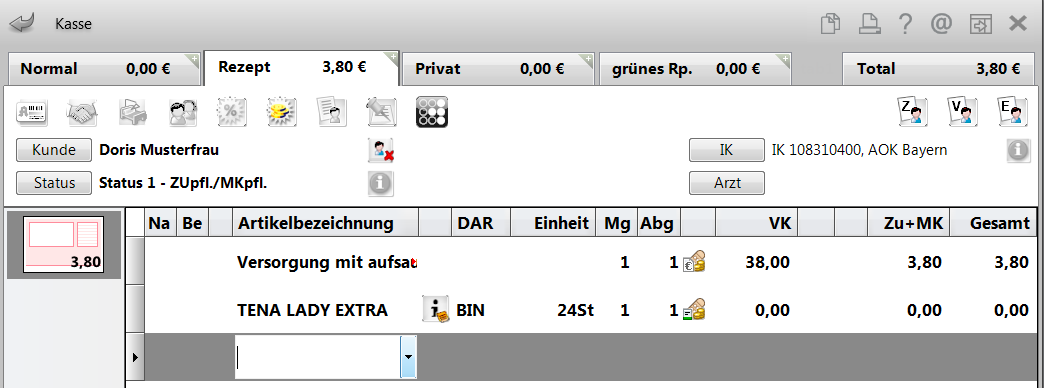
-
Schließen Sie den Verkauf wie gewohnt ab und bedrucken Sie die Pauschalenverordnung.
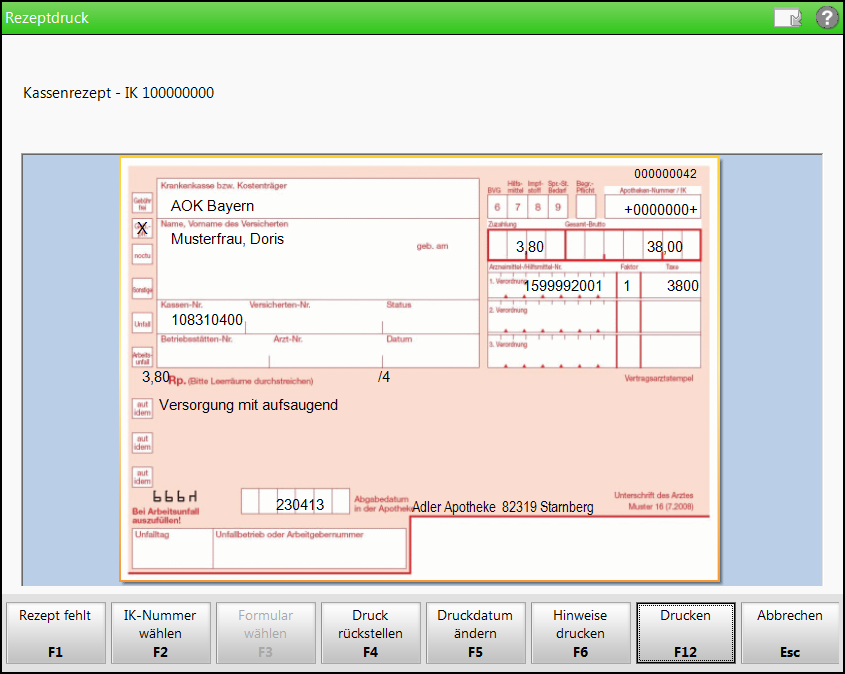
Damit haben Sie die Pauschale und ggf. Artikel in den Verkaufsvorgang übernommen und die Verordnung bedruckt.
Ablauf B: Zuerst A+V-Artikel erfassen
Ausgangssituation: Sie führen z.B. an der Kasse einen GKV-Rezeptverkauf durch.
Gehen Sie wie folgt vor:
- Erfassen Sie den Kunden und damit indirekt die IK-Nummer.Wenn keine IK-Nummer angegeben ist, gehen Sie vor, wie in folgendem Hilfethema beschrieben: 'Suche nach Hilfsmittel-Verträgen ohne Kostenträger (z.B. Berufsgenossenschaft)'
-
Erfassen Sie einen A+V-Artikel, den Sie im Rahmen einer Pauschale abgeben möchten.
 Das Fenster A+V Hilfsmittelvertragsdatenbank öffnet sich mit der Seite Einzelverordnung mit den zum Artikel passenden Pauschalen.
Das Fenster A+V Hilfsmittelvertragsdatenbank öffnet sich mit der Seite Einzelverordnung mit den zum Artikel passenden Pauschalen.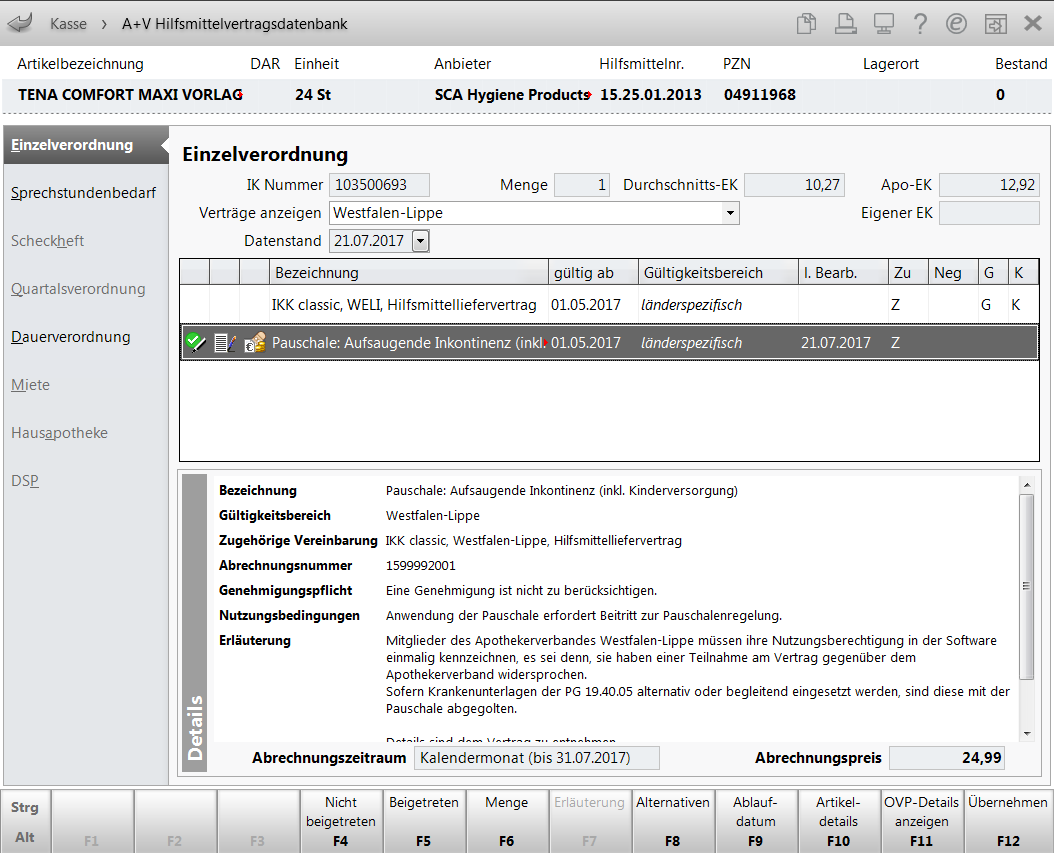
- Wählen Sie die gewünschte Seite anhand der Verordnung aus, bspw. Einzelverordnung oder Dauerverordnung.
- Wählen Sie in der Liste Verträge anzeigen Ihr Bundesland aus, oder ggf. das angrenzende Bundesland, dessen Verträgen Sie beigetreten sind.
 Es werden alle für diesen Artikel, diese IK-Nummer und das gewählte Bundesland/Kammerbezirk gültigen Verträge angezeigt.
Es werden alle für diesen Artikel, diese IK-Nummer und das gewählte Bundesland/Kammerbezirk gültigen Verträge angezeigt. - Falls Sie noch nicht hinterlegt haben, welchen beitrittspflichtigen Pauschalen-Verträgen Sie beigetreten sind, holen Sie dies jetzt mit den Funktionen Beigetreten - F5 und Nicht beigetreten - F4 nach. Mehr dazu im Thema 'A+V Hilfsmittelvertragsdatenbank verwalten'.Die Abrechnung eines A+V-Artikels auf eine beitrittspflichtige Vereinbarung, welcher Sie nicht beigetreten sind, ist möglich, liegt jedoch in Ihrer Verantwortung und kann zur Retaxation führen.
- Wählen Sie den Pauschalenvertrag aus, nach welchem Sie abrechnen möchten.
- Wählen Sie Ablaufdatum - F9, wenn Sie das vorgeblendete Ablaufdatum der Pauschale ändern möchten.
Mehr dazu im Thema 'Pauschalenabrechnung - A+V-Artikel erstmalig auf Pauschale abgeben'.
- Wählen Sie Übernehmen - F12.
- Falls die Abrechnung der Pauschale genehmigungspflichtig ist, werden Sie an die Einreichung des Kostenvoranschlags erinnert.
- Falls die Abrechnung der Pauschale den Beitritt zur Vereinbarung erfordert und Sie diesen noch nicht im System hinterlegt haben, wird eine entsprechende Meldung angezeigt.
- Falls die Pauschale für den Kunden bereits erfasst wurde, erscheint eine Hinweismeldung. Wählen Sie das weitere Vorgehen:
- Pauschale erneut erfassen - Die Pauschale wird neu erfasst.
- Bestehende verwenden - Der Artikel wird auf die bereits erfasste Pauschale erfasst.
- Abbrechen - Es wird weder die Pauschale noch der Artikel erfasst. Damit endet die Prozedur.
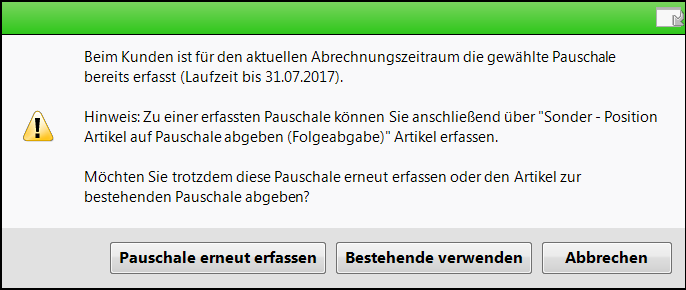
- Falls Differenzkosten zur Pauschale entstehen und Sie die Anzeige des Hinweises auf Differenzkosten konfiguriert haben, können Sie im Fenster Differenzkosten Pauschale entscheiden, wer diese tragen soll: Der Kunde oder Sie.
Mehr dazu im Thema 'Differenzkosten zu einer Pauschale berechnen'.
 An der Kasse werden der
An der Kasse werden der  Artikel, die
Artikel, die  Pauschale und ggf. Differenzkosten angezeigt. Dabei ist der Artikel kostenfrei und die Pauschale wird mit dem Gesamtpreis sowie ggf. der Zuzahlung durch den Kunden ausgewiesen.
Pauschale und ggf. Differenzkosten angezeigt. Dabei ist der Artikel kostenfrei und die Pauschale wird mit dem Gesamtpreis sowie ggf. der Zuzahlung durch den Kunden ausgewiesen.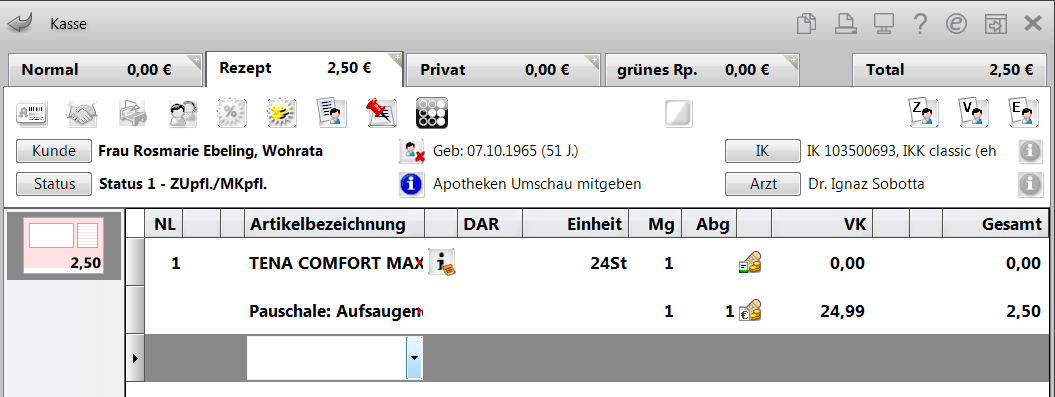
Beispiel: Artikelabgabe ist durch Pauschale gedeckt
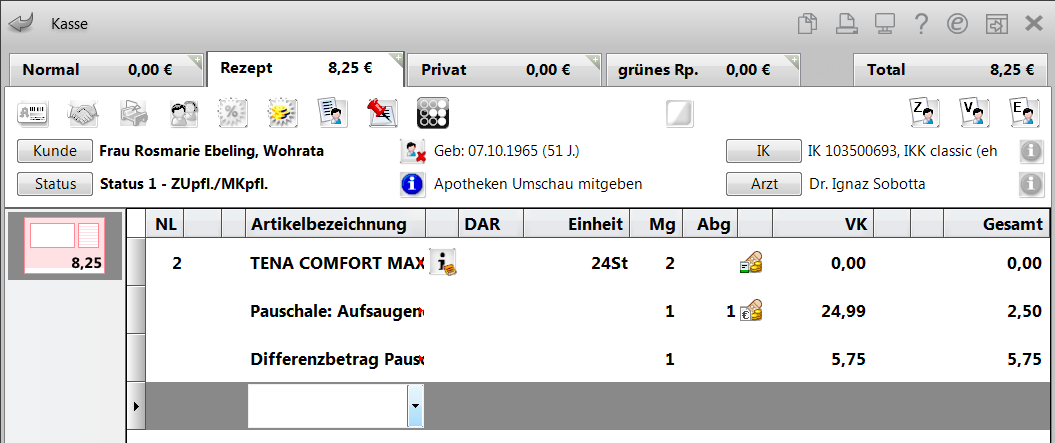
Beispiel: Artikelabgabe (2 Pck.) ist nicht durch Pauschale gedeckt. Es entstehen Differenzkosten, die zu Lasten des Kunden berechnet werden.
-
Falls Sie in diesem Verkauf weitere Artikel im Rahmen der Pauschale abgeben möchten, wählen Sie Sonder-Position - Strg+F6 und verfahren Sie weiter wie in folgendem Hilfethema beschrieben: 'Folgeabgabe von A+V-Artikeln auf Pauschale'
-
Schließen Sie den Verkauf wie gewohnt ab und bedrucken Sie die Pauschalenverordnung.
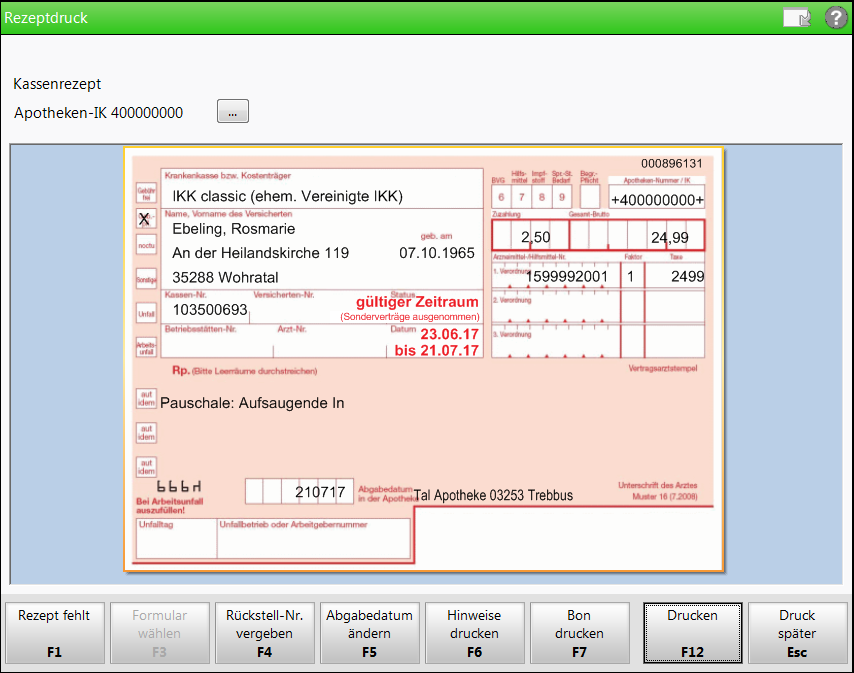
Damit haben Sie den Artikel samt Pauschale in den Verkaufsvorgang übernommen und die Verordnung bedruckt.
Folgeabgabe von A+V-Artikeln auf Pauschale
Um A+V-Artikel wiederholt auf Pauschale abzurechnen, gehen Sie vor, wie in folgendem Hilfethema beschrieben: 'Folgeabgabe von A+V-Artikeln auf Pauschale'
Änderungen im ABDA Artikelstamm A+V zum 01.10.2015
Mit den Änderungen im ABDA Artikelstamm A+V zum 01.10.2015 ergeben sich einige Änderungen, u.a. wird der Abrechnungszeitraum bei Pauschalen erweitert. Zusätzlich zu den bisherigen Werten 30 Tage und 1 Kalendermonat kommen 2, 3, 6, 12 und 24 Kalendermonate hinzu.
Mit der fälligen Zuzahlung für Hilfsmittel, die mit Pauschalen abgerechnet werden, wird für einen Abrechnungszeitraum größer als 1 Monat wie folgt verfahren: Die komplette Zuzahlung wird auf den Monat der Erfassung berechnet.
- Basis für die Zuzahlungsberechnung ist der Abrechnungspreis für den gesamten Abrechnungszeitraum unter Berücksichtigung der zum Verbrauch bestimmten Hilfsmittel.
- Die Deckelung gilt nur für den Monatsbedarf (Kalendermonat), d.h. die Gesamtzuzahlung wird um den Monatsbedarf verringert.
Wird also eine Pauschale mit einem Abrechnungszeitraum größer als 1 Monat an die Kasse übernommen, so wird auch der Preis für den gesamten Zeitraum an die Kasse übergeben. Daraus errechnet sich die Zuzahlung.
Beispiel:
Preis aus A+V für 6 Monate 133 Euro.
 Zuzahlung 13,30 Euro (10%)
Zuzahlung 13,30 Euro (10%)
 Theoretisch müsste der Kunde also 13,30€/6 = 2,22€/Monat zahlen.
Theoretisch müsste der Kunde also 13,30€/6 = 2,22€/Monat zahlen.
Dieser Betrag fließt in die Berechnung der Deckelung des aktuellen Monats ein: Wenn der Kunde in diesem Monat bereits 8€ für Hilfsmittel zum Verbrauch zugezahlt hat, sind für diesen Monat nur noch 2€ Zuzahlung zu leisten.
 2,22€-2€= 0,22€.
2,22€-2€= 0,22€.
Es wird gedeckelt. Der zuzahlende Betrag wird um 0,22 Euro reduziert-
 13,30€ - 0,22€-= 13,08€ für die neue Pauschale.
13,30€ - 0,22€-= 13,08€ für die neue Pauschale.
Rezeptbedruckung
Wird nach §302 abgerechnet, wird Folgendes aufgedruckt:
- 10-stellige Hilfsmittelpositionsnummer bzw. die Abrechnungsnummer für die Pauschale im Feld 'Arzneimittel/Hilfsmittelnr.'
- Stückzahl bzw. Anzahl der Pauschalen im Feld 'Faktor'
- Gesamttaxe im Feld 'Taxe'
Auswertungen 'Zuzahlungsliste'
Die Zuzahlung erscheint in dem Monat, in welchem die Zuzahlung geleistet wurde.
Weitere Info und Funktionen
